Guía Profesional para Arreglar iOS 17/17.1 que No Aparece
 Santiago Hernandez
Santiago Hernandez- Actualizado en 2023-10-23 a iOS17

Se espera que iOS 17 se lance el 12 de septiembre de 2023. Con la expectativa de ver lo que ofrece esta versión, muchas personas captarán la atención y descargarán iOS 17. Pero la mayoría de ellos pueden enfrentar un problema común, es decir, iOS 17 no aparece en su dispositivo Apple. Bueno, si vas a ser uno de ellos, entonces no te preocupes. Este artículo compartirá todas las formas en que puede obtener acceso a iOS 17.
- Parte 1. ¿Por qué iOS 17 no aparece?
- Parte 2. Cómo arreglar iOS 17 que no aparece
- Solución 1: Solución más fácil para Reparar iOS 17 que No Aparece
- Solución 2: Compruebe la compatibilidad
- Solución 3: Compruebe su conexión a Internet
- Solución 4: Reinicie su dispositivo
- Solución 5: Eliminar el perfil
- Solución 6: Descargue e instale el perfil de iOS 17 manualmente
- Solución 7: Utilice iTunes/Finder para obtener la actualización iOS 17
Parte 1. ¿Por qué iOS 17 no aparece??
Es posible que le preocupe que iOS 17 no aparezca en su dispositivo Apple. Bueno, puede haber varias razones detrás de la ausencia de la actualización IOS 17 que incluyen:
- IOS 17 se lanza en algunos países antes que en otros, y es posible que viva en un país donde la actualización aún no se lanzó oficialmente. Por ejemplo, en Europa, la actualización de Apple se lanza después de una o dos semanas desde el lanzamiento en EE. UU.
- El dispositivo que está utilizando no es compatible con IOS 17.
- Puede haber un problema de red.
- Sus actualizaciones se configuran a intervalos programados, por lo que su dispositivo nunca buscó ninguna actualización disponible.
Pero no importa cuál sea la razón por la que su dispositivo Apple no muestra una actualización para IOS 17, podemos solucionarlo. En la siguiente sección, compartiremos cómo puede solucionar este problema y actualizar su dispositivo Apple a IOS 17.
Parte 2. Cómo arreglar iOS 17 que no aparece
Solución 1: Solución más fácil para Reparar iOS 17 que No Aparece
Comencemos con la forma más fácil de solucionar el problema del perfil de iOS que no aparece. Puede descargar UltFone iOS System Repair, que ofrece soluciones definitivas para todos los problemas relacionados con los problemas del sistema iOS. La herramienta profesional puede reparar más de 200 problemas del sistema iOS/iPadOS/tvOS en minutos, como iPhone o iPad atascados en la actualización de iOS, modo de recuperación, modo DFU, logotipo de Apple, bucle de arranque, etc. No hay requisitos técnicos ni pérdida de datos.
Además, se recomienda encarecidamente que actualice su dispositivo iOS a través de esta herramienta que puede llevar su dispositivo iOS a la versión más reciente, incluso si no puede ver la actualización en su teléfono.
Ejecute la herramienta Ultfone iOS Downgrade Tool y conecte su dispositivo Apple a su computadora. Luego, haga clic en "Actualizar/Downgrade de iOS" en la parte inferior izquierda del panel.
- Paso 1 Ejecute la herramienta Ultfone iOS Downgrade Tool y conecte su dispositivo Apple a su computadora. Luego, haga clic en "Actualizar/Downgrade de iOS" en la parte inferior izquierda del panel.
- Paso 2 Luego, elija "Actualizar sistema" y haga clic en "Actualizar".
- Paso 3 La herramienta detectará la versión de IOS automáticamente y compartirá contigo el firmware actualizable. Tienes que hacer clic en 'descargar' para comenzar a descargar el firmware.
- Paso 4 Después de descargar el paquete de firmware, verá la interfaz que se muestra a continuación. Aquí debe hacer clic en 'iniciar actualización' sin borrar los datos guardados previamente en su dispositivo Apple.
- Paso 5 Una vez que haga clic en "iniciar actualización", no podrá desconectar su dispositivo Apple y esperar hasta que se complete la actualización. Cuando se complete la actualización, verá la siguiente ventana:
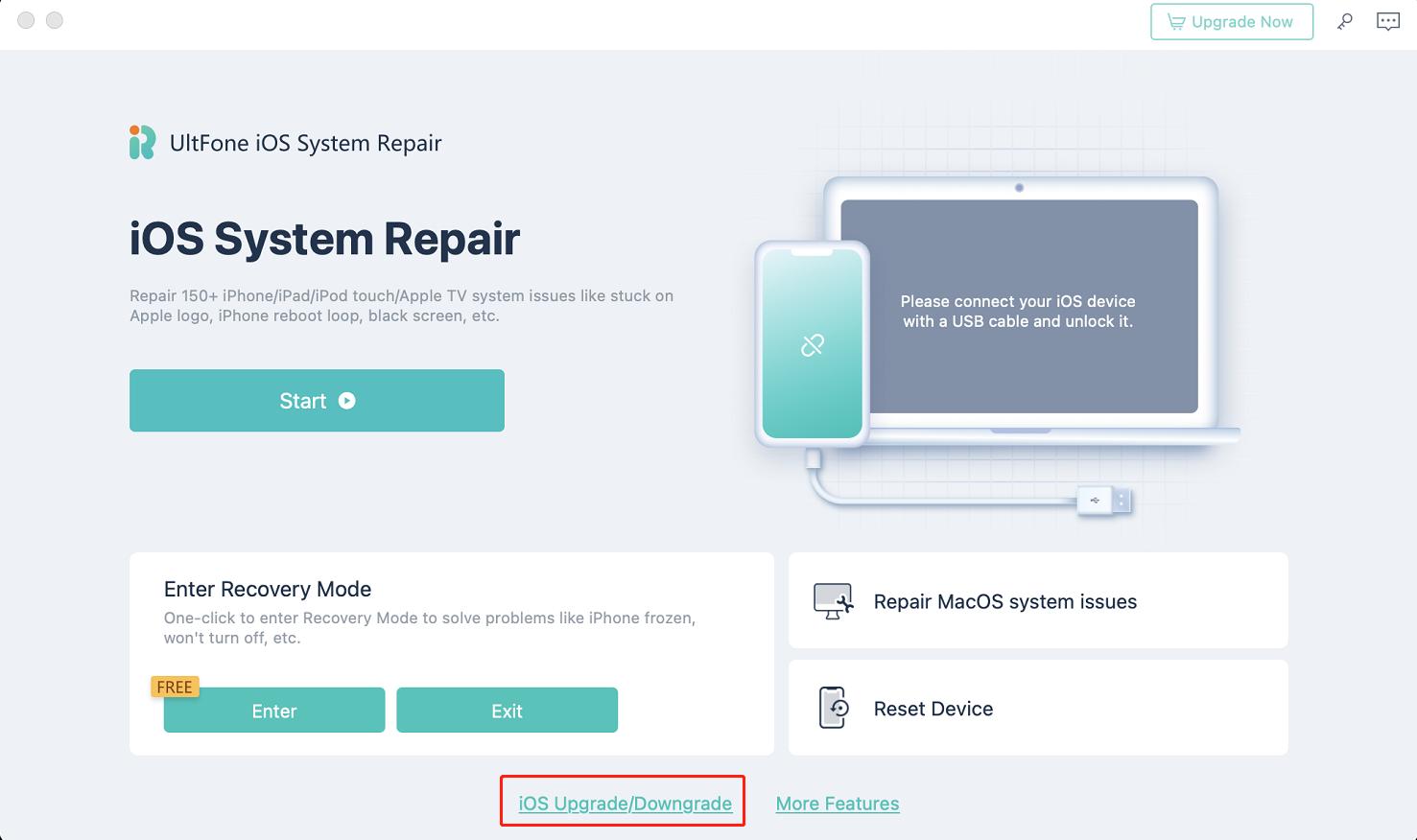
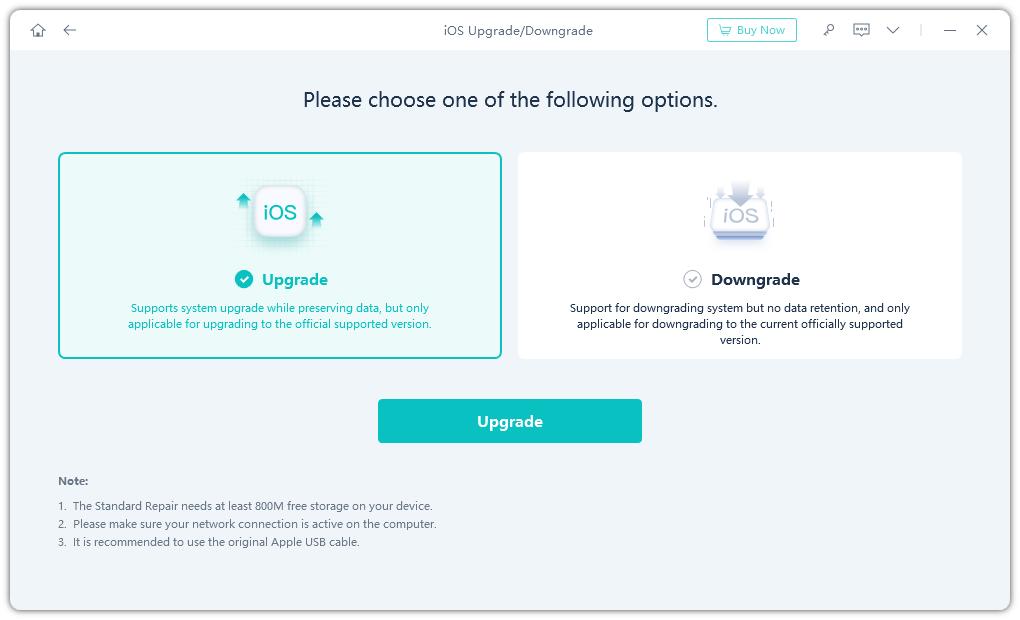
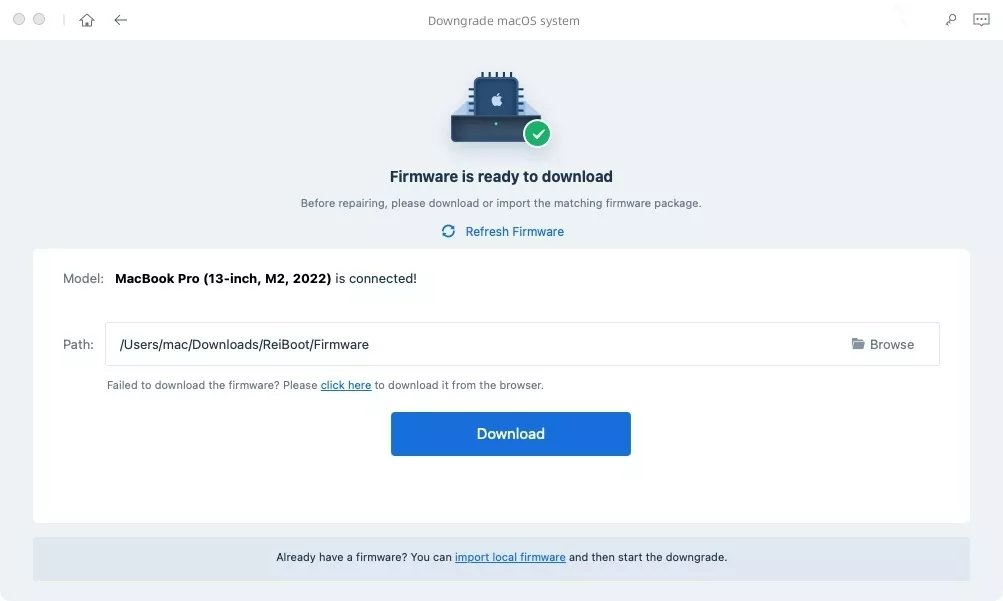
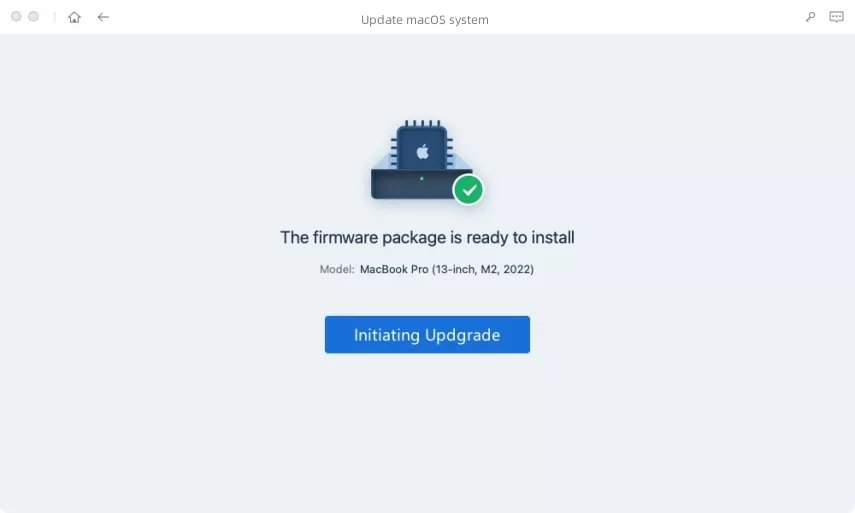
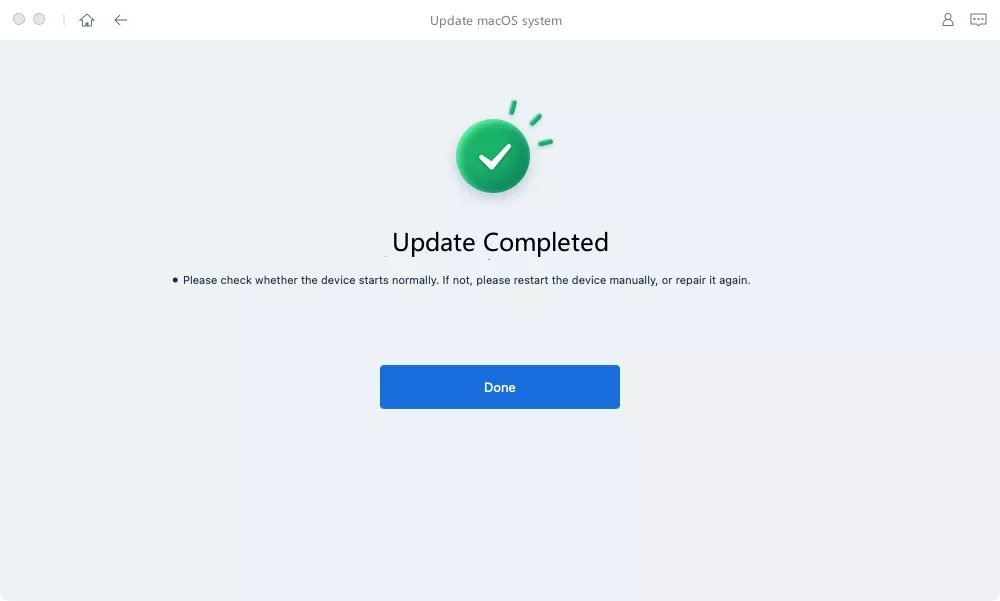
Y su dispositivo Apple estará funcionando en el perfil de iOS 17 siguiendo estos 6 pasos simples y sencillos.
Solución 2: Compruebe la compatibilidad
Para ver si puede usar IOS 17 en su dispositivo Apple, debe verificar la compatibilidad de su dispositivo. La nueva actualización iOS 17 está disponible para modelos de iPhone desde iPhone SE 2da generación hasta el último modelo (iPhone 15 y siguientes)
Solución 3: Compruebe su conexión a Internet
La mala conectividad a Internet también puede crear problemas con iOS 17. Es por eso que debe asegurarse de que su dispositivo Apple esté conectado a la red celular o WiFi. Puede restablecer esta configuración siguiendo estos pasos en orden:
1. Abra la configuración y toque 'general'
2. Toque la opción 'restablecer configuración de red' como se muestra en la imagen a continuación
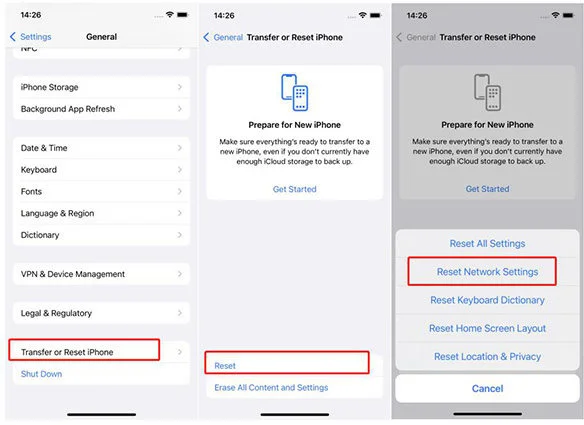
Solución 4: Reinicie su dispositivo
Reiniciar su dispositivo Apple también puede hacer este truco de obtener acceso a la actualización de IOS 17. Debes seguir estos pasos para reiniciar:
1. Presione y suelte rápidamente los botones para subir y bajar el volumen
2. Luego, sigue presionando el botón lateral hasta que aparezca el logotipo de Apple
3. Su dispositivo se reiniciará.
Solución 5: Eliminar el perfil
Un perfil Beta fijo también puede causar problemas con iOS 17. Para solucionar esto, debe eliminar el perfil Beta de su dispositivo siguiendo estos pasos:
1. Pulse en configuración, vaya a 'general' y luego abra 'Administración de VPN y dispositivos

2. En 'perfil de configuración', seleccione el "Perfil de software IOS 17"
3. Pulse en 'eliminar perfil' y reinicie su iPhone.
Solución 6: Descargue e instale el perfil de iOS 17 manualmente
Para revelar las funciones de IOS 17, también puede descargar este perfil manualmente. Debe seguir estos pasos para la descarga manual solo si tiene una cuenta de desarrollador.
1. Abra developer.apple.com e inicie sesión con su cuenta de Apple
2. Abra las descargas desde la pestaña del menú.
3. En IOS 17, toque el botón 'instalar perfil' y 'permitir' la descarga.
4. Después de la descarga, vaya a 'configuración' y toque 'perfil descargado' debajo del banner de ID de Apple, y toque 'instalar'
5. Haga clic en el mensaje "reiniciar iPhone"
6. Cuando se reinicie, vaya a configuración, luego a general y luego toque en actualización de software. Verá la versión del desarrollador de IOS 17 allí. Tóquelo para finalizar la instalación.
Solución 7: Utilice iTunes/Finder para obtener la actualización iOS 17
Cuando su dispositivo se niega a descargar la actualización, puede solucionarlo utilizando el software MacOS Finder o iTunes. Es un método seguro para verificar que la versión Beta se haya descargado por completo en su PC. Conecte su iPhone a su computadora y haga clic en iTunes Finder.
1. Toque en su dispositivo> 'restaurar iPhone/iPad
2. Ahora toque el "Perfil IOS 17" que ya descargó en su Macbook siguiendo el proceso compartido en 2.6. Finder extraerá datos de este archivo descargado y actualizará su iPhone instalando este perfil en su iPhone.

Resumen
Está bien encontrar el problema de que iOS 17 no aparece en su dispositivo Apple. Esto puede deberse a compatibilidad, red, perfil beta fijo, ubicación o cualquier otro problema. La buena noticia es que puede solucionar estos problemas y disfrutar de la actualización beta de iOS 17.
Puede obtener ayuda de un software formalizado y avanzado como UltFone iOS System Repair. O bien, puede optar por verificar la compatibilidad del teléfono y la conectividad a Internet, reiniciar el dispositivo, eliminar el perfil anterior, descargar e instalar manualmente el perfil de iOS o usar el buscador de iTunes para instalar el perfil de iOS. A través de estos trucos efectivos, puede obtener acceso y descubrir las funciones de iOS 17.
